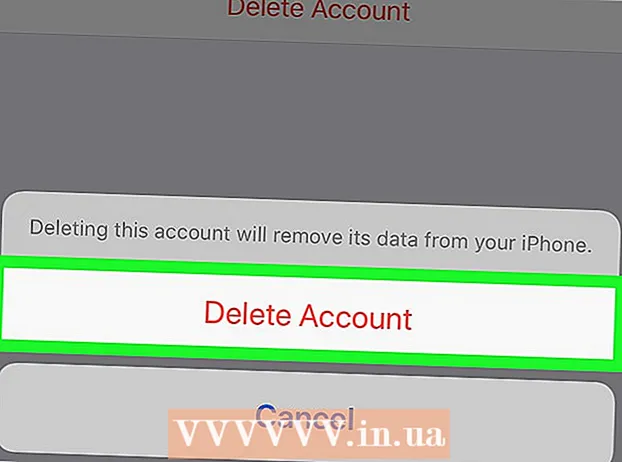Автор:
Laura McKinney
Дата На Създаване:
6 Април 2021
Дата На Актуализиране:
1 Юли 2024

Съдържание
Тази wikiHow ви учи как да промените паролата за безжична мрежа (Wi-Fi) на маршрутизатор TP Link. Това е паролата, която ще използвате, за да влезете в мрежата на рутера.
Стъпки
Уверете се, че компютърът ви е свързан с интернет. За достъп до сайта на рутера ви е необходима интернет връзка.
- Ако Wi-Fi връзката е нестабилна, можете да се свържете директно с рутера.

Отворете уеб браузър. За достъп до страницата на вашия рутер, ще трябва да въведете адреса на вашия TP Link рутер в адресната лента на браузъра си.
Тип 192.168.1.1 в адресната лента на браузъра. Това е адресът на рутера TP Link.

Въведете потребителското име и паролата на вашия рутер. Ако не сте променили тази информация, следвайте пълните фабрични настройки администратор.- Ако сте сменили потребителското име или паролата, но не си спомняте, трябва да нулирате рутера си, преди да продължите.

Щракнете Безжичен (Безжична мрежа) в лявата част на страницата.
Щракнете Безжична сигурност (Защита на безжичната мрежа). Опциите са под менюто Безжичен от лявата страна на страницата.
Превъртете надолу и поставете отметка в квадратчето WPA-PSK / WPA2-PSK в долната част на страницата.
Въведете новата парола в полето "Парола". Това обаче може да бъде наречено "PSK парола".
Щракнете върху бутона Запазете (Запазване) е в долната част на страницата.
Щракнете Добре когато се появи прозорецът за подкана. Новата парола ще бъде запазена, но ще трябва да рестартирате рутера си, за да приложите тези промени.
Щракнете Системни настройки (Системни настройки). Това е в долната част на колоната с опции в лявата част на страницата.
Щракнете Рестартирайте (Рестартиране). Задачата е в долната част на менюто Системни настройки.
Щракнете Добре когато се появи прозорецът за подкана. Рутерът ще се рестартира. Когато мрежата се включи отново, новата парола ще влезе в сила.
- Ще трябва да използвате новата парола, за да свържете отново всяко устройство, което преди е имало достъп до Wi-Fi на рутера.
Съвети
- Не нулирайте рутера си, освен ако не се наложи. Ако трябва да нулирате рутера си, създайте ново потребителско име и парола сега.
Внимание
- Не променяйте настройките на рутера без ваше знание.